CentOS下LAMP环境搭建
时间:2015-08-31 09:27 来源:linux.it.net.cn 作者:IT
一、安装 MySQL
平时安装MySQL都是源码包安装,但是由于它的编译需要很长的时间,所以安装二进制免编译包。
MySQL官方网站下载: http://dev.mysql.com/downloads/
sohu镜像站下载:http://mirrors.sohu.com/
1、下载 mysql 包到 /usr/local/src/
[root@tpp ~]# cd /usr/local/src/
[root@tpp src]# wget http://mirrors.sohu.com/mysql/MySQL-5.1/mysql-5.1.73-linux-i686-glibc23.tar.gz
2、解压
[root@tpp src]# tar -zxvf /usr/local/src/mysql-5.1.73-linux-i686-glibc23.tar.gz
3、把解压后的数据移动到 /usr/local/mysql
[root@tpp src]# mv mysql-5.1.73-linux-i686-glibc23 /usr/local/mysql
4、创建 MySQL 用户
[root@tpp src]# useradd -s /sbin/nologin mysql
5、初始化数据库
[root@tpp src]# cd /usr/local/mysql
[root@tpp mysql]# mkdir -p /data/mysql //创建datadir,数据库文件会放在这里
[root@tpp mysql]# chown -R mysql /data/mysql //更改权限
[root@tpp mysql]# ./scripts/mysql_install_db --user=mysql --datadir=/data/mysql //--user定义数据库所属主,--datadir定义数据库安装目录
6、拷贝配置文件
[root@tpp mysql]# cp support-files/my-large.cnf /etc/my.cnf
7、拷贝启动脚本并修改其属性
[root@tpp mysql]# cp support-files/mysql.server /etc/init.d/mysqld
[root@tpp mysql]# chmod 755 /etc/init.d/mysqld
8、修改启动脚本
[root@tpp mysql]# vim /etc/init.d/mysqld //进入后修改以下两个地方
basedir=/usr/local/mysql
datadir=/data/mysql
9、把启动脚本加入系统服务项,并设定开机启动,启动mysql
[root@tpp mysql]# chkconfig --add mysqld
[root@tpp mysql]# chkconfig mysqld on
[root@tpp mysql]# service mysqld start
若不能启动,可以到 /data/mysql/ 目录下查看错误日志,日志通常是主机名.err。检查MySQL是否启动的命令为:ps aux |gerp mysqld 。
二、安装 Apache
Apache官方下载地址:http://www.apache.org/dyn/closer.cgi
sohu镜像站下载地址:http://mirrors.sohu.com/
1、下载 httpd 包到 /usr/local/src/
[root@tpp mysql]# cd /usr/local/src/
[root@tpp src]# wget http://mirrors.sohu.com/apache/httpd-2.2.31.tar.bz2
2、解压
[root@tpp src]# tar -jxvf httpd-2.2.31.tar.bz2
3、配置编译参数
[root@tpp src]# cd httpd-2.2.31
[root@tpp httpd-2.2.31]# ./configure \
--prefix=/usr/local/apache2 \
--with-included-apr \
--enable-so \
--enable-deflate=shared \
--enable-expires=shared \
--enable-rewrite=shared \
--with-pcre
这里 --prefix 指定安装到目录, --enable-so 表示启用DSO, --enable-deflate=shared 表示共享的方式编译deflate,后面的参数同理。
4、编译
[root@tpp httpd-2.2.31]# make
5、安装
[root@tpp httpd-2.2.31]# make install
以上几步都可以使用 echo $? 来检查是否正确执行,0则表示执行成功。
若安装过程中出现报错,可参考http://1015489314.blog.51cto.com/8637744/1688271
三、安装 PHP
PHP官方下载地址:http://www.php.net/downloads.php
sohu镜像站下载地址:http://mirrors.sohu.com/php/php-5.3.27.tar.gz
1、下载 php 包到 /usr/local/src/
[root@tpp httpd-2.2.31]# cd /usr/local/src/
[root@tpp src]# wget http://mirrors.sohu.com/php/php-5.3.27.tar.gz
2、解压
[root@tpp src]# tar -zxvf php-5.3.27.tar.gz
3、为了防止后面编译后不能正常解析PHP,故先安装需要的软件或者库文件(亲试99%都会成功)
[root@tpp src]# yum install -y gcc gcc-c++ make zlib zlib-devel pcre pcre-devel libjpeg libjpeg-devel libpng libpng-devel freetype freetype-devel libxml2 libxml2-devel glibc glibc-devel glib2 glib2-devel bzip2 bzip2-devel ncurses ncurses-devel curl curl-devel e2fsprogs e2fsprogs-devel krb5 krb5-devel openssl openssl-devel openldap openldap-devel nss_ldap openldap-clients openldap-servers libtool libtool-ltdl-devel
[root@tpp src]# rpm -ivh "http://www.aminglinux.com/bbs/data/attachment/forum/month_1211/epel-release-6-7.noarch.rpm"
[root@tpp src]# yum install -y libmcrypt-devel
4、配置编译参数
[root@tpp src]# cd php-5.3.27
[root@tpp src]# useradd -s /sbin/nologin php-fpm //可省略
[root@tpp php-5.3.27]# ./configure \
--prefix=/usr/local/php \
--with-apxs2=/usr/local/apache2/bin/apxs \
--with-config-file-path=/usr/local/php/etc \
--with-mysql=/usr/local/mysql \
--with-libxml-dir \
--with-gd \
--with-jpeg-dir \
--with-png-dir \
--with-freetype-dir \
--with-iconv-dir \
--with-zlib-dir \
--with-bz2 \
--with-openssl \
--with-mcrypt \
--enable-soap \
--enable-gd-native-ttf \
--enable-mbstring \
--enable-sockets \
--enable-exif \
--disable-ipv6
4、编译
[root@tpp php-5.3.27]# make
5、安装
[root@tpp php-5.3.27]# make install
6、拷贝配置文件
[root@tpp php-5.3.27]# cp php.ini-production /usr/local/php/etc/php.ini
若安装过程中出现报错,可参考http://1015489314.blog.51cto.com/8637744/1688284
四、Apache 结合 PHP
编辑Apache 的主配置文件为: /usr/local/apache2/conf/httpd.conf
[root@tpp ~]# vim /usr/local/apache2/conf/httpd.conf
①首先找到:
AddType application/x-gzip .gz .tgz //在其下面增加如下一行:
AddType application/x-httpd-php .php
②再找到:
<IfModule dir_module>
DirectoryIndex index.html
</IfModule>
更改为:
<IfModule dir_module>
DirectoryIndex index.html index.htm index.php
</IfModule>
③最后找到:
#ServerName www.example.com:80
更改为:
ServerName localhost:80
五、测试LAMP是否成功
Apache、MySQL 和 PHP 安装之后,需要先检验 Apache 的配置文件是否正确,从而才能正确解析出php文件。
1、测试配置文件是否正确
①启动 Apache 之前需要先检验配置文件是否正确,如下所示:
[root@tpp ~]# /usr/local/apache2/bin/apachectl -t
(如果有错误,继续修改 httpd.conf,如果是正确的则显示为 “Syntax OK”)
②启动 Apache:
[root@tpp ~]# /usr/local/apache2/bin/apachectl start //重新加载php:start改成graceful
③查看是否启动:
[root@tpp ~]# netstat -lnp |grep httpd
tcp 0 0 :::80 :::* LISTEN 7667/httpd //如果显示这一行,则说明 Apache 启动了
另外我们也可以使用 curl 命令简单测试:
[root@tpp ~]# curl localhost
<html><body><h1>It works!</h1></body></html> //如果显示了这一行,也说明测试成功了
2、测试是否正确解析PHP
首先编写一个脚本,如下所示:
[root@tpp ~]# vim /usr/local/apache2/htdocs/1.php
<?php
echo "php解析正常";
?>
保存脚本后继续测试,如下所示:
[root@tpp ~]# curl localhost/1.php
php解析正常 //如果能够显示这一行则说明 php 解析正确。
另外我们也可以用phpinfo参数测试出PHP界面:
[root@tpp ~]# vim /usr/local/apache2/htdocs/info.php
<?php
phpinfo();
?>
保存脚本后继续测试,如下图所示:
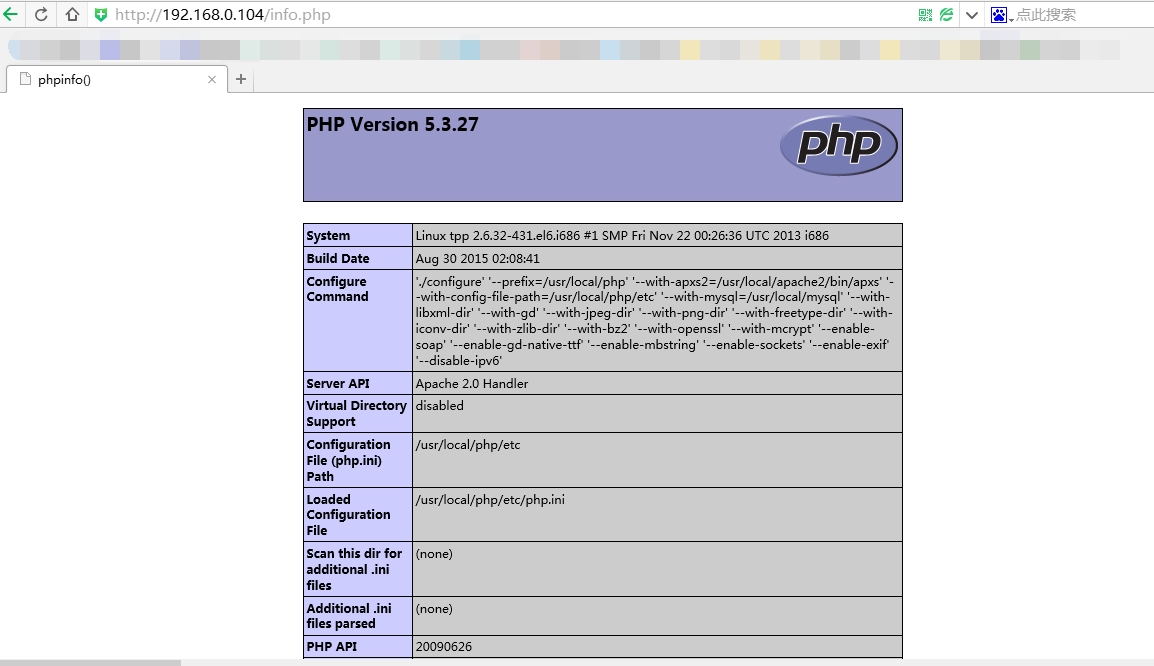
注:有时不能访问wab服务。需关闭防火墙 iptables -F
安装过程报错的解决方案
安装Apache时可能会遇到的问题 http://1015489314.blog.51cto.com/8637744/1688271
安装PHP时可能会遇到的错误 http://1015489314.blog.51cto.com/8637744/1688284
(责任编辑:IT)
一、安装 MySQL 平时安装MySQL都是源码包安装,但是由于它的编译需要很长的时间,所以安装二进制免编译包。 MySQL官方网站下载: http://dev.mysql.com/downloads/ sohu镜像站下载:http://mirrors.sohu.com/
1、下载 mysql 包到 /usr/local/src/ [root@tpp ~]# cd /usr/local/src/ [root@tpp src]# wget http://mirrors.sohu.com/mysql/MySQL-5.1/mysql-5.1.73-linux-i686-glibc23.tar.gz 2、解压
[root@tpp src]# tar -zxvf /usr/local/src/mysql-5.1.73-linux-i686-glibc23.tar.gz
3、把解压后的数据移动到 /usr/local/mysql
[root@tpp src]# mv mysql-5.1.73-linux-i686-glibc23 /usr/local/mysql 4、创建 MySQL 用户
[root@tpp src]# useradd -s /sbin/nologin mysql 5、初始化数据库
[root@tpp src]# cd /usr/local/mysql [root@tpp mysql]# mkdir -p /data/mysql //创建datadir,数据库文件会放在这里 [root@tpp mysql]# chown -R mysql /data/mysql //更改权限 [root@tpp mysql]# ./scripts/mysql_install_db --user=mysql --datadir=/data/mysql //--user定义数据库所属主,--datadir定义数据库安装目录 6、拷贝配置文件
[root@tpp mysql]# cp support-files/my-large.cnf /etc/my.cnf 7、拷贝启动脚本并修改其属性
[root@tpp mysql]# cp support-files/mysql.server /etc/init.d/mysqld [root@tpp mysql]# chmod 755 /etc/init.d/mysqld 8、修改启动脚本
[root@tpp mysql]# vim /etc/init.d/mysqld //进入后修改以下两个地方 basedir=/usr/local/mysql datadir=/data/mysql 9、把启动脚本加入系统服务项,并设定开机启动,启动mysql
[root@tpp mysql]# chkconfig --add mysqld [root@tpp mysql]# chkconfig mysqld on [root@tpp mysql]# service mysqld start 若不能启动,可以到 /data/mysql/ 目录下查看错误日志,日志通常是主机名.err。检查MySQL是否启动的命令为:ps aux |gerp mysqld 。
二、安装 Apache Apache官方下载地址:http://www.apache.org/dyn/closer.cgi sohu镜像站下载地址:http://mirrors.sohu.com/
1、下载 httpd 包到 /usr/local/src/
[root@tpp mysql]# cd /usr/local/src/ [root@tpp src]# wget http://mirrors.sohu.com/apache/httpd-2.2.31.tar.bz2 2、解压
[root@tpp src]# tar -jxvf httpd-2.2.31.tar.bz2 3、配置编译参数
[root@tpp src]# cd httpd-2.2.31 [root@tpp httpd-2.2.31]# ./configure \ --prefix=/usr/local/apache2 \ --with-included-apr \ --enable-so \ --enable-deflate=shared \ --enable-expires=shared \ --enable-rewrite=shared \ --with-pcre 这里 --prefix 指定安装到目录, --enable-so 表示启用DSO, --enable-deflate=shared 表示共享的方式编译deflate,后面的参数同理。 4、编译
[root@tpp httpd-2.2.31]# make 5、安装
[root@tpp httpd-2.2.31]# make install
以上几步都可以使用 echo $? 来检查是否正确执行,0则表示执行成功。
若安装过程中出现报错,可参考http://1015489314.blog.51cto.com/8637744/1688271
三、安装 PHP PHP官方下载地址:http://www.php.net/downloads.php sohu镜像站下载地址:http://mirrors.sohu.com/php/php-5.3.27.tar.gz
1、下载 php 包到 /usr/local/src/
[root@tpp httpd-2.2.31]# cd /usr/local/src/ [root@tpp src]# wget http://mirrors.sohu.com/php/php-5.3.27.tar.gz 2、解压
[root@tpp src]# tar -zxvf php-5.3.27.tar.gz 3、为了防止后面编译后不能正常解析PHP,故先安装需要的软件或者库文件(亲试99%都会成功)
[root@tpp src]# yum install -y gcc gcc-c++ make zlib zlib-devel pcre pcre-devel libjpeg libjpeg-devel libpng libpng-devel freetype freetype-devel libxml2 libxml2-devel glibc glibc-devel glib2 glib2-devel bzip2 bzip2-devel ncurses ncurses-devel curl curl-devel e2fsprogs e2fsprogs-devel krb5 krb5-devel openssl openssl-devel openldap openldap-devel nss_ldap openldap-clients openldap-servers libtool libtool-ltdl-devel [root@tpp src]# rpm -ivh "http://www.aminglinux.com/bbs/data/attachment/forum/month_1211/epel-release-6-7.noarch.rpm" [root@tpp src]# yum install -y libmcrypt-devel 4、配置编译参数
[root@tpp src]# cd php-5.3.27 [root@tpp src]# useradd -s /sbin/nologin php-fpm //可省略 [root@tpp php-5.3.27]# ./configure \ --prefix=/usr/local/php \ --with-apxs2=/usr/local/apache2/bin/apxs \ --with-config-file-path=/usr/local/php/etc \ --with-mysql=/usr/local/mysql \ --with-libxml-dir \ --with-gd \ --with-jpeg-dir \ --with-png-dir \ --with-freetype-dir \ --with-iconv-dir \ --with-zlib-dir \ --with-bz2 \ --with-openssl \ --with-mcrypt \ --enable-soap \ --enable-gd-native-ttf \ --enable-mbstring \ --enable-sockets \ --enable-exif \ --disable-ipv6 4、编译
[root@tpp php-5.3.27]# make 5、安装
[root@tpp php-5.3.27]# make install 6、拷贝配置文件
[root@tpp php-5.3.27]# cp php.ini-production /usr/local/php/etc/php.ini
若安装过程中出现报错,可参考http://1015489314.blog.51cto.com/8637744/1688284
四、Apache 结合 PHP 编辑Apache 的主配置文件为: /usr/local/apache2/conf/httpd.conf
[root@tpp ~]# vim /usr/local/apache2/conf/httpd.conf ①首先找到:
AddType application/x-gzip .gz .tgz //在其下面增加如下一行: AddType application/x-httpd-php .php ②再找到:
<IfModule dir_module> DirectoryIndex index.html </IfModule> 更改为:
<IfModule dir_module> DirectoryIndex index.html index.htm index.php </IfModule> ③最后找到:
#ServerName www.example.com:80 更改为:
ServerName localhost:80
五、测试LAMP是否成功 Apache、MySQL 和 PHP 安装之后,需要先检验 Apache 的配置文件是否正确,从而才能正确解析出php文件。 1、测试配置文件是否正确 ①启动 Apache 之前需要先检验配置文件是否正确,如下所示:
[root@tpp ~]# /usr/local/apache2/bin/apachectl -t (如果有错误,继续修改 httpd.conf,如果是正确的则显示为 “Syntax OK”) ②启动 Apache:
[root@tpp ~]# /usr/local/apache2/bin/apachectl start //重新加载php:start改成graceful ③查看是否启动:
[root@tpp ~]# netstat -lnp |grep httpd tcp 0 0 :::80 :::* LISTEN 7667/httpd //如果显示这一行,则说明 Apache 启动了 另外我们也可以使用 curl 命令简单测试:
[root@tpp ~]# curl localhost <html><body><h1>It works!</h1></body></html> //如果显示了这一行,也说明测试成功了 2、测试是否正确解析PHP 首先编写一个脚本,如下所示:
[root@tpp ~]# vim /usr/local/apache2/htdocs/1.php <?php echo "php解析正常"; ?> 保存脚本后继续测试,如下所示:
[root@tpp ~]# curl localhost/1.php
php解析正常 //如果能够显示这一行则说明 php 解析正确。
另外我们也可以用phpinfo参数测试出PHP界面: [root@tpp ~]# vim /usr/local/apache2/htdocs/info.php <?php phpinfo(); ?> 保存脚本后继续测试,如下图所示:
注:有时不能访问wab服务。需关闭防火墙 iptables -F
安装过程报错的解决方案 安装Apache时可能会遇到的问题 http://1015489314.blog.51cto.com/8637744/1688271 安装PHP时可能会遇到的错误 http://1015489314.blog.51cto.com/8637744/1688284 (责任编辑:IT) |